Ipega PG-9028 геймпад с характером
Страница товара в магазине / Купоны TOMTOP
Цена: $ 49.99
Поиск товара в других магазинах Китая
Почему с характером? Да потому, что мне потребовался не один день для того, чтобы разобраться во всех тонкостях и премудростях, которые таил в себе этот игровой контроллер. Причиной всему служила странная работа обозреваемого девайса.
Товар предоставлен магазином бесплатно для написания обзора.
Нет, он работал, подключался, кнопки нажимались, даже в каких-то играх правильно нажимались, но в остальных либо не было никакой реакции (хотя игры точно поддерживали альтернативные устройства ввода) либо управление было частичным, либо с дикими тормозами.
В поисках решения проблемы был изучен весь рунет, прочитана скудная ветка по устройству на 4pda, прочитаны вдоль и поперек все два обзора на этот геймпад, но мне не это не помогало.
Но обо всем по порядку. Геймпад пришел в стандартном полиэтиленовом пакете изнутри проклеенным пленкой с пузырьками.

Коробка изготовленная из красочно оформленного, но не очень толстого картона немного познала невзгоды нашей почты, но не более того.

Оборотная сторона коробки информирует о возможности подключения к различным операционным системам (IOS, Android, Win XP, Win 7, Win 8) и девайсам (отдельно почему то выделены Samsung и HTC)/

Судя по многочисленным стикерам и голографическому знаку со своим логотипом, Ipega очень ревностно относится к подделкам и по максимуму старается оградить свой продукт от фальсификации, слава Xiaomi ей пока не грозит, но кто знает?

Внутри коробки полупрозрачная пластиковая форма в которой упакованы сам геймпад, зарядный кабель microUSB и инструкция по эксплуатации.
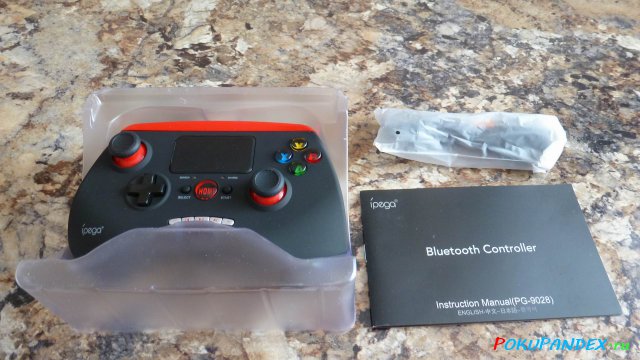
Геймпад выдержан в строгих красно-черных тонах, которые слегка разбавляют разноцветные кнопки режимов подключения.

Основной материал корпуса софттач пластик, им же облицованы грибки стиков и лишь кнопки, курки и держатель из глянцевого пластика.

Помимо этих органов управления имеются мелкие металлические медиакнопки.
Они находятся практически заподлицо с корпусом геймпада и расположены впритык друг к другу, пользоваться ими не очень удобно.
В верхней части устройства расположен тачпад размером 4х3 см.

В верхнем торце по бокам находятся два курка L1/R1, функционирующих к сожалению только в режиме кнопки – вкл./выкл., газу в гонках подбавить-убавить ими не получится.

Снизу еще две кнопки L2/R2
Там же кнопка ресет.
И опять фирменный стикер теперь уже видимо для гарантии.

В верхнем торце находится выдвижной держатель для телефона, его свободно выдвигающаяся часть пластиковая, а с приложением усилия при раздвижении видно металлическую пластину, которая удерживается мощной пружиной в корпусе, раздвигать держатель очень тяжело и неудобно даже двумя руками.

Но больше всего мне не понравился этот крепеж тем, что демпфирующие резинки расположены таким образом, что попадают точно на боковые кнопки смартфона и зажимают их, и если для громкости это не так критично, то для кнопки питания совсем не хорошо. Именно так и происходит при инсталляции Xiaоmi Redmi-2.
Из-за этого приходится сдвигать смартфон влево-вправо или вверх ногами, чтобы кнопки не попадали на резинки. Нажимное усилие крепления чересчур большое, если телефон имеет хлипкий корпус, то ему может и не поздоровиться, но для кого-то это может быть и плюсом, смартфон со 100% гарантией будет надежно зафиксирован даже в самых экстремальных условиях окружающей обстановки, хоть в битком набитом метро в час пик играй. Максимальная ширина помещающегося гаджета 9 см, что эквивалентно 5-6 дюймам диагонали, а вот 7 дюймовый планшет уже не влезет.

Геймпад удобно лежит в руках, хват достаточно комфортный, хотя центр тяжести после установки смартфона смещается вперед. Софттач корпуса приятный на ощупь, однако потожировые выделения кожи оставляют на нем заметные следы, кнопки и стики расположены эргономично, пальцы до игровых кнопок дотягиваются легко.
Зарядного устройства в комплекте нет, но это не проблема, так как гнездо питания имеет стандартный разъем microUSB. Проверка тестером показала зарядный ток 0,4 А емкость встроенного аккумулятора около 380 mAh, полного заряда хватает примерно на 6-8 часов работы геймпада.
Тачпад функционирует исправно, но ввиду малой его площади пользоваться им не очень удобно, проще тапнуть по экрану смартфона или воспользоваться мышкой при работе в паре с ТВ-боксом.
Вот тут мы и подошли к самому интересному. Предполагалось, что геймпад будет использоваться как манипулятор в играх через тв-бокс M8S и соответственно главной задачей было эти два устройства подружить. Сразу скажу, что задача оказалась не из простых. Первоначально была изучена и переведена инструкция к геймпаду.
Из которой стал понятен алгоритм подключения:
X+HOME – основной режим для игр
А+HOME – режим клавиатуры.
B+HOME – режим для устройств под управлением iOS
Y+HOME – режим для работы устройств с ROOT
Подключение удалось только в режиме X+HOME, остальные режимы либо не подключались, либо требовали ввести пин-код на геймпаде (ума не приложу как).
Сначала все пошло хорошо, геймпад правильно опознался приставкой в BT устройствах как PG-9028, сопряжение прошло успешно, о чем свидетельствовал постоянно горящий светодиод режима SEARCH (в режиме поиска он мигает). Первым испытуемым стала игра Asphalt-8, проблемы проявились сразу же – всплывающее окно уведомления о подключении геймпада постоянно чередовалось с уведомлением об отключении геймпада, это раздражало, особенно лязгающий звук, сопровождавший данное действо, но играть было можно. Ну как можно? Работали только стики – можно было ехать и поворачивать, реакции на нажатия кнопок и курков не было.
Во второй установленной игре Modern Combat-5 было все еще печальнее – реакции на джойстик не было совсем. Стал искать в интернет, информации по Ipega PG-9028 было минимум и та вся восторженная, все дескать работает хорошо, никаких проблем нет. Дальнейшие поиски привели меня в ветку 4pda «Нативная поддержка для устройств ввода в Андроид своими руками» в которой обнаружился драйвер для геймпада PG-9028, его необходимо скопировать в папку /system/usr/keylayout (ROOT обязателен). Стало веселее – стиками стало возможно перемещаться по меню приставки, в Asphalt-8 все кнопки заработали, но появилась другая проблема, если без драйвера игра без проблем шла на максимальных настройках графики, то после его инсталляции начались жуткие тормоза даже на низких настройках графики. Редактирование файла драйвера ни к чему не привело, закомментированные кнопки просто переставали работать, но на тормозах это не сказывалось – они никуда не исчезали, заодно и подправил драйвер – в нем были прописаны отсутствующие команды для руля и педалей, которые я убрал. В Modern Combat-5 ситуация была еще хуже – работали только стики, кнопки опять молчали.
Блуждание по офсайту Ipega результата не дало, никаких программ либо драйверов тем не было и в помине.
И вот тут я, к своему стыду, наконец-то понял пользу этих черно-белых узоров в квадратах из инструкции, которые именуются QR кодами, их сканирование привело меня к скачиванию приложения BitGamesCenter. Приложение опознало Ipega PG-9028, но подключаться к нему в любом из режимов отказывалось категорически – то Connect то Disconnect.
Но как оказалось посещение сайта Ipega не было столь бесполезным, как мне показалось сначала, внешний вид модельного ряда их геймпадов говорил о том, что все они весьма близкие между собой родственники, значит если информации по моему геймпаду нет, то может быть она есть по другим моделям? Догадку подтвердил как всегда сайт 4pda – по геймпаду Ipega PG-9023 обнаружилась весьма солидная ветка, на одной из страниц которой я и почерпнул нужную для себя информацию по алгоритму подключения:
Перво-наперво необходимо нажать кнопку ресет с тыльной стороны геймпада.
Скачиваем модернизированный Game Assistant Controller — Wamo_ENG.apk
-устанавливаем это приложение, но не запускаем;
-включаем джойстик комбинацией HOME+Y;
-включаем BT на сопрягаемом устройстве, но поиск не производим;
-в настройках Андроида открываем пункт «Язык и ввод» и активируем Game Assistant Controller, после чего устанавливаем ее по умолчанию;
-открываем Game Assistant Controller и в верхнем углу ищем пункт more;
-там прокручиваем список до пункта — non-OPD protocol supports и активируем оба его подпункта;
-возвращаемся обратно в главное меню программы и нажимаем поиск геймпада:
После выполнения данной процедуры геймпад успешно законнектился в BitGamesCenter и корректно стал себя вести в Asphalt-8 – никаких тормозов!

Далее протестировал геймпад в популярном зомби-шуттере Dead Trygger-2 – все идеально, только предварительно нужно настроить кнопки под требуемые функции управления.

Обратил внимание, что в программе BitGamesCenter в разделе GamePad предлагаются к скачиванию множество незнакомых мне игр
установил первую же в топ-листе стрелялку iFareOL TV
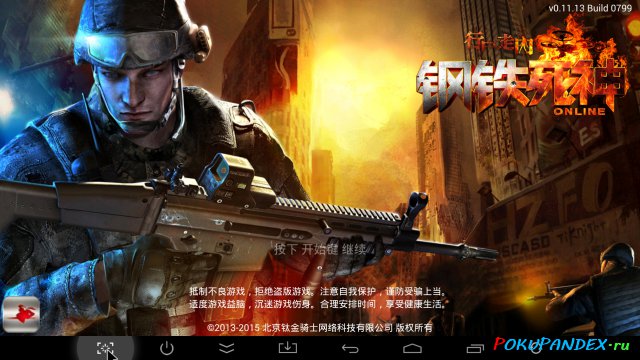
– никакой реакции на управление геймпадом не было и в помине, что весьма странно, раз эта игра предлагается самим разработчиком ПО для геймпада. Разбираться что, как и почему не было ни желания, ни времени – удалил, другие пробовать не стал, ибо проверенных и популярных игр с поддержкой геймпада и так довольно много, в чем можно убедиться с помощью приложения Gamepad games
Практически такая же ситуация была и с игрой OverKill-3 – реакция на стики была, а кнопки не реагировали.
Еще один интересный момент – с обратной стороны геймпада есть еще один QR код который ведет на папку с некими драйверами для Ipega PG-9028 на китайском хостинге Baidu, скачать же с него задача весьма непростая, так как регистрация производится по номеру телефона китайского оператора, но и в этом мне опять помог сайт 4pda. В папке оказался тот же BitGamesCenter, но другой версии нежели скачивался по QR коду из инструкции и GHTouch IM – приложение для эмулирования нажатий на экран кнопок геймпада, работает только на устройствах с ROOT, ну и соответственно с сенсорным экраном, на моем ТВ боксе работать не стало.

Зная все эти нюансы настраивать геймпад на смартфоне было уже гораздо проще, если какие то игры не шли с нативным драйвером, то проблему решала настройка кнопок в GHTouch IM.
Подключение к ноутбуку с Win7 32 бит также никаких проблем не выявило. Геймпад сразу же опознался, автоматически установился драйвер
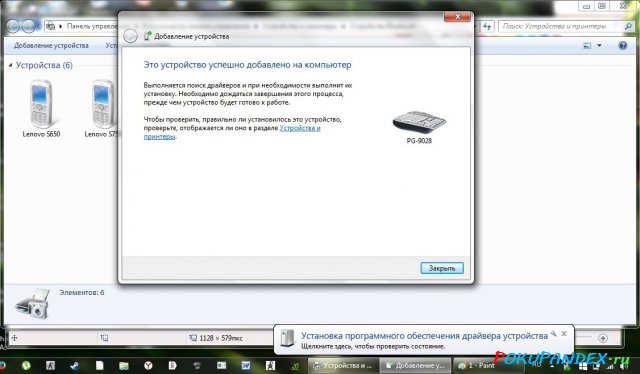
в свойствах которого все кнопки, стики и тачпад отрабатывались корректно, за исключением медиакнопок.
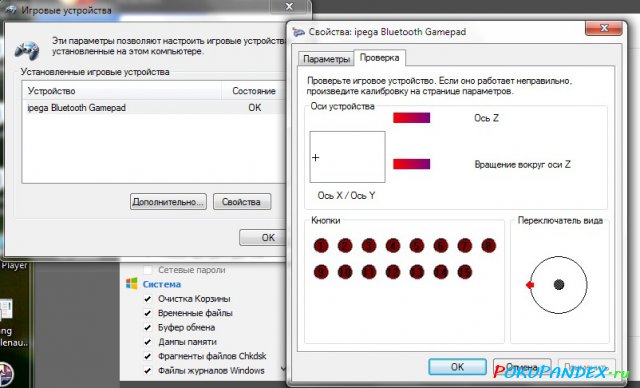
Возможно я недооцениваю современных детей и у них подключение этого геймпада не вызовет таких сложностей, которые возникли у меня, но надеюсь, что изложенная мной информация будет кому то полезной.
Цена: $ 49.99
Поиск товара в других магазинах Китая
Почему с характером? Да потому, что мне потребовался не один день для того, чтобы разобраться во всех тонкостях и премудростях, которые таил в себе этот игровой контроллер. Причиной всему служила странная работа обозреваемого девайса.
Товар предоставлен магазином бесплатно для написания обзора.
Нет, он работал, подключался, кнопки нажимались, даже в каких-то играх правильно нажимались, но в остальных либо не было никакой реакции (хотя игры точно поддерживали альтернативные устройства ввода) либо управление было частичным, либо с дикими тормозами.
В поисках решения проблемы был изучен весь рунет, прочитана скудная ветка по устройству на 4pda, прочитаны вдоль и поперек все два обзора на этот геймпад, но мне не это не помогало.
Но обо всем по порядку. Геймпад пришел в стандартном полиэтиленовом пакете изнутри проклеенным пленкой с пузырьками.

Коробка изготовленная из красочно оформленного, но не очень толстого картона немного познала невзгоды нашей почты, но не более того.

Оборотная сторона коробки информирует о возможности подключения к различным операционным системам (IOS, Android, Win XP, Win 7, Win 8) и девайсам (отдельно почему то выделены Samsung и HTC)/

Судя по многочисленным стикерам и голографическому знаку со своим логотипом, Ipega очень ревностно относится к подделкам и по максимуму старается оградить свой продукт от фальсификации, слава Xiaomi ей пока не грозит, но кто знает?

Внутри коробки полупрозрачная пластиковая форма в которой упакованы сам геймпад, зарядный кабель microUSB и инструкция по эксплуатации.
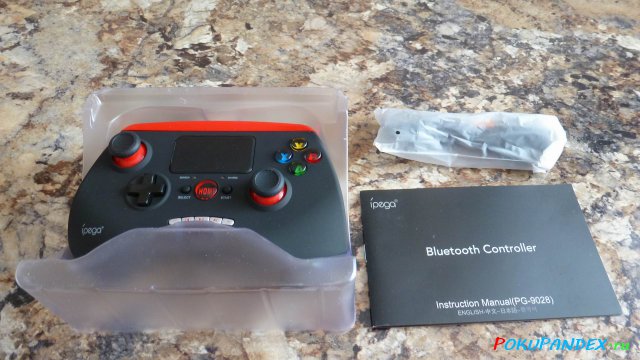
Геймпад выдержан в строгих красно-черных тонах, которые слегка разбавляют разноцветные кнопки режимов подключения.

Основной материал корпуса софттач пластик, им же облицованы грибки стиков и лишь кнопки, курки и держатель из глянцевого пластика.

Помимо этих органов управления имеются мелкие металлические медиакнопки.
Они находятся практически заподлицо с корпусом геймпада и расположены впритык друг к другу, пользоваться ими не очень удобно.
В верхней части устройства расположен тачпад размером 4х3 см.

В верхнем торце по бокам находятся два курка L1/R1, функционирующих к сожалению только в режиме кнопки – вкл./выкл., газу в гонках подбавить-убавить ими не получится.

Снизу еще две кнопки L2/R2
Там же кнопка ресет.
И опять фирменный стикер теперь уже видимо для гарантии.

В верхнем торце находится выдвижной держатель для телефона, его свободно выдвигающаяся часть пластиковая, а с приложением усилия при раздвижении видно металлическую пластину, которая удерживается мощной пружиной в корпусе, раздвигать держатель очень тяжело и неудобно даже двумя руками.

Но больше всего мне не понравился этот крепеж тем, что демпфирующие резинки расположены таким образом, что попадают точно на боковые кнопки смартфона и зажимают их, и если для громкости это не так критично, то для кнопки питания совсем не хорошо. Именно так и происходит при инсталляции Xiaоmi Redmi-2.
Из-за этого приходится сдвигать смартфон влево-вправо или вверх ногами, чтобы кнопки не попадали на резинки. Нажимное усилие крепления чересчур большое, если телефон имеет хлипкий корпус, то ему может и не поздоровиться, но для кого-то это может быть и плюсом, смартфон со 100% гарантией будет надежно зафиксирован даже в самых экстремальных условиях окружающей обстановки, хоть в битком набитом метро в час пик играй. Максимальная ширина помещающегося гаджета 9 см, что эквивалентно 5-6 дюймам диагонали, а вот 7 дюймовый планшет уже не влезет.

Геймпад удобно лежит в руках, хват достаточно комфортный, хотя центр тяжести после установки смартфона смещается вперед. Софттач корпуса приятный на ощупь, однако потожировые выделения кожи оставляют на нем заметные следы, кнопки и стики расположены эргономично, пальцы до игровых кнопок дотягиваются легко.
Зарядного устройства в комплекте нет, но это не проблема, так как гнездо питания имеет стандартный разъем microUSB. Проверка тестером показала зарядный ток 0,4 А емкость встроенного аккумулятора около 380 mAh, полного заряда хватает примерно на 6-8 часов работы геймпада.
Тачпад функционирует исправно, но ввиду малой его площади пользоваться им не очень удобно, проще тапнуть по экрану смартфона или воспользоваться мышкой при работе в паре с ТВ-боксом.
Вот тут мы и подошли к самому интересному. Предполагалось, что геймпад будет использоваться как манипулятор в играх через тв-бокс M8S и соответственно главной задачей было эти два устройства подружить. Сразу скажу, что задача оказалась не из простых. Первоначально была изучена и переведена инструкция к геймпаду.
Из которой стал понятен алгоритм подключения:
X+HOME – основной режим для игр
А+HOME – режим клавиатуры.
B+HOME – режим для устройств под управлением iOS
Y+HOME – режим для работы устройств с ROOT
Подключение удалось только в режиме X+HOME, остальные режимы либо не подключались, либо требовали ввести пин-код на геймпаде (ума не приложу как).
Сначала все пошло хорошо, геймпад правильно опознался приставкой в BT устройствах как PG-9028, сопряжение прошло успешно, о чем свидетельствовал постоянно горящий светодиод режима SEARCH (в режиме поиска он мигает). Первым испытуемым стала игра Asphalt-8, проблемы проявились сразу же – всплывающее окно уведомления о подключении геймпада постоянно чередовалось с уведомлением об отключении геймпада, это раздражало, особенно лязгающий звук, сопровождавший данное действо, но играть было можно. Ну как можно? Работали только стики – можно было ехать и поворачивать, реакции на нажатия кнопок и курков не было.
Во второй установленной игре Modern Combat-5 было все еще печальнее – реакции на джойстик не было совсем. Стал искать в интернет, информации по Ipega PG-9028 было минимум и та вся восторженная, все дескать работает хорошо, никаких проблем нет. Дальнейшие поиски привели меня в ветку 4pda «Нативная поддержка для устройств ввода в Андроид своими руками» в которой обнаружился драйвер для геймпада PG-9028, его необходимо скопировать в папку /system/usr/keylayout (ROOT обязателен). Стало веселее – стиками стало возможно перемещаться по меню приставки, в Asphalt-8 все кнопки заработали, но появилась другая проблема, если без драйвера игра без проблем шла на максимальных настройках графики, то после его инсталляции начались жуткие тормоза даже на низких настройках графики. Редактирование файла драйвера ни к чему не привело, закомментированные кнопки просто переставали работать, но на тормозах это не сказывалось – они никуда не исчезали, заодно и подправил драйвер – в нем были прописаны отсутствующие команды для руля и педалей, которые я убрал. В Modern Combat-5 ситуация была еще хуже – работали только стики, кнопки опять молчали.
Блуждание по офсайту Ipega результата не дало, никаких программ либо драйверов тем не было и в помине.
И вот тут я, к своему стыду, наконец-то понял пользу этих черно-белых узоров в квадратах из инструкции, которые именуются QR кодами, их сканирование привело меня к скачиванию приложения BitGamesCenter. Приложение опознало Ipega PG-9028, но подключаться к нему в любом из режимов отказывалось категорически – то Connect то Disconnect.
Но как оказалось посещение сайта Ipega не было столь бесполезным, как мне показалось сначала, внешний вид модельного ряда их геймпадов говорил о том, что все они весьма близкие между собой родственники, значит если информации по моему геймпаду нет, то может быть она есть по другим моделям? Догадку подтвердил как всегда сайт 4pda – по геймпаду Ipega PG-9023 обнаружилась весьма солидная ветка, на одной из страниц которой я и почерпнул нужную для себя информацию по алгоритму подключения:
Перво-наперво необходимо нажать кнопку ресет с тыльной стороны геймпада.
Скачиваем модернизированный Game Assistant Controller — Wamo_ENG.apk
-устанавливаем это приложение, но не запускаем;
-включаем джойстик комбинацией HOME+Y;
-включаем BT на сопрягаемом устройстве, но поиск не производим;
-в настройках Андроида открываем пункт «Язык и ввод» и активируем Game Assistant Controller, после чего устанавливаем ее по умолчанию;
-открываем Game Assistant Controller и в верхнем углу ищем пункт more;
-там прокручиваем список до пункта — non-OPD protocol supports и активируем оба его подпункта;
-возвращаемся обратно в главное меню программы и нажимаем поиск геймпада:
После выполнения данной процедуры геймпад успешно законнектился в BitGamesCenter и корректно стал себя вести в Asphalt-8 – никаких тормозов!

Далее протестировал геймпад в популярном зомби-шуттере Dead Trygger-2 – все идеально, только предварительно нужно настроить кнопки под требуемые функции управления.

Обратил внимание, что в программе BitGamesCenter в разделе GamePad предлагаются к скачиванию множество незнакомых мне игр
установил первую же в топ-листе стрелялку iFareOL TV
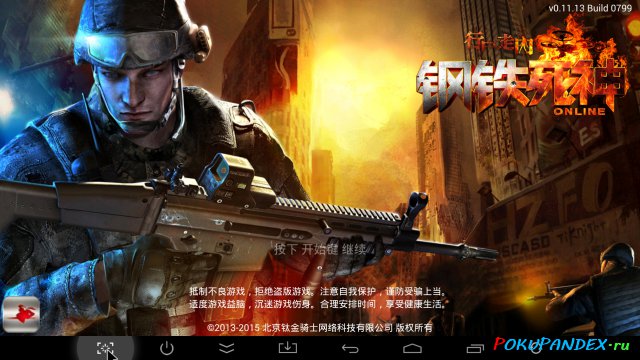
– никакой реакции на управление геймпадом не было и в помине, что весьма странно, раз эта игра предлагается самим разработчиком ПО для геймпада. Разбираться что, как и почему не было ни желания, ни времени – удалил, другие пробовать не стал, ибо проверенных и популярных игр с поддержкой геймпада и так довольно много, в чем можно убедиться с помощью приложения Gamepad games
Практически такая же ситуация была и с игрой OverKill-3 – реакция на стики была, а кнопки не реагировали.
Еще один интересный момент – с обратной стороны геймпада есть еще один QR код который ведет на папку с некими драйверами для Ipega PG-9028 на китайском хостинге Baidu, скачать же с него задача весьма непростая, так как регистрация производится по номеру телефона китайского оператора, но и в этом мне опять помог сайт 4pda. В папке оказался тот же BitGamesCenter, но другой версии нежели скачивался по QR коду из инструкции и GHTouch IM – приложение для эмулирования нажатий на экран кнопок геймпада, работает только на устройствах с ROOT, ну и соответственно с сенсорным экраном, на моем ТВ боксе работать не стало.

Зная все эти нюансы настраивать геймпад на смартфоне было уже гораздо проще, если какие то игры не шли с нативным драйвером, то проблему решала настройка кнопок в GHTouch IM.
Подключение к ноутбуку с Win7 32 бит также никаких проблем не выявило. Геймпад сразу же опознался, автоматически установился драйвер
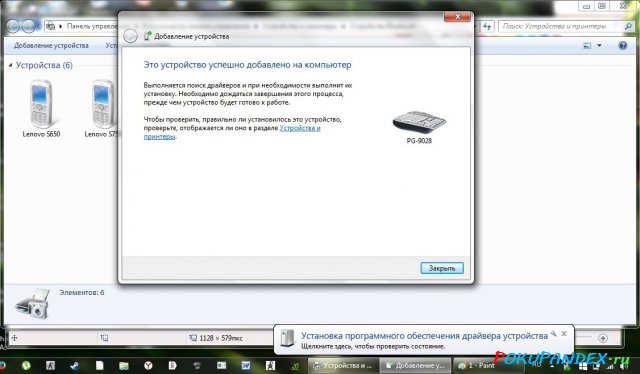
в свойствах которого все кнопки, стики и тачпад отрабатывались корректно, за исключением медиакнопок.
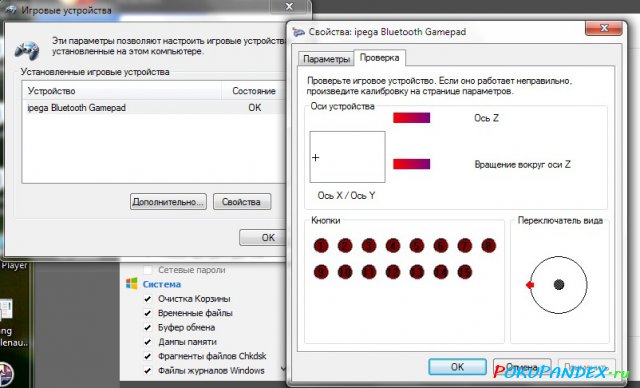
Возможно я недооцениваю современных детей и у них подключение этого геймпада не вызовет таких сложностей, которые возникли у меня, но надеюсь, что изложенная мной информация будет кому то полезной.
